Содержание
Настройка почты для работы через серверы Yandex
Сегодня мы расскажем, как настроить Яндекс почту для домена. Это позволит отправлять и принимать почту через серверы Yandex. В использовании этого сервиса конечно есть свои плюсы и минусы.
Плюсы: если вы делаете только качественные небольшие рассылки и ведете общение посредством e-mail, то проблем у вас с блокировкой не возникнет, а доставка писем будет на высоком уровне.
Минусы: существующие ограничения сервиса, предназначенные для борьбы со спамом.
Тем не менее, это один из лучших способов для связи сайта с пользователями по e-mail. Перейдем к настройке.
Предпочитаете сервисы Mail.ru? Тогда читайте соответствующее руководство для подключения своего домена к инфраструктуре Mail.ru.
Регистрация аккаунта в Яндексе
Пройдите по ссылке https://passport.yandex.ru/registration для начала регистрации. Введите свои данные в поля формы.
Укажите номер мобильного телефона, если вы хотите получить восстановление доступа к учетной записи и многие другие возможности через свой мобильный телефон. После ввода номера мобильного телефона нажмите на ссылку «Подтвердить номер». Вам придет код в СМС сообщении и его нужно будет ввести в появившемся поле на сайте.
После ввода номера мобильного телефона нажмите на ссылку «Подтвердить номер». Вам придет код в СМС сообщении и его нужно будет ввести в появившемся поле на сайте.
Если вы не собираетесь пользоваться сервисом «Яндекс.Кошелек» и вам не нужна эта услуга, нажмите на пункт «Я соглашаюсь создать Яндекс.Кошелек. Я принимаю условия открытия и использования кошелька «Яндекс.Денег» » , чтобы снять своё согласие. Данный сервис работает только при добавлении номера мобильного телефона.
Если вы не хотите указывать номер мобильного телефона нажмите на ссылку «У меня нет телефона». Выберите контрольный вопрос из выпадающего списка и введите придуманный ответ в строку «Ответ на контрольный вопрос», запомните ответ (по желанию, можете записать, чтобы точно не забыть). В следующей строке введите символы с изображений (которые находятся под строкой).
Нажмите на ссылку «Другой код», если вы не можете разобрать или прочитать символы на изображениях
Авторизация под своим аккаунтом в Яндексе
Если у вас уже есть аккаунт в Яндексе, пройдите по ссылке
https://passport.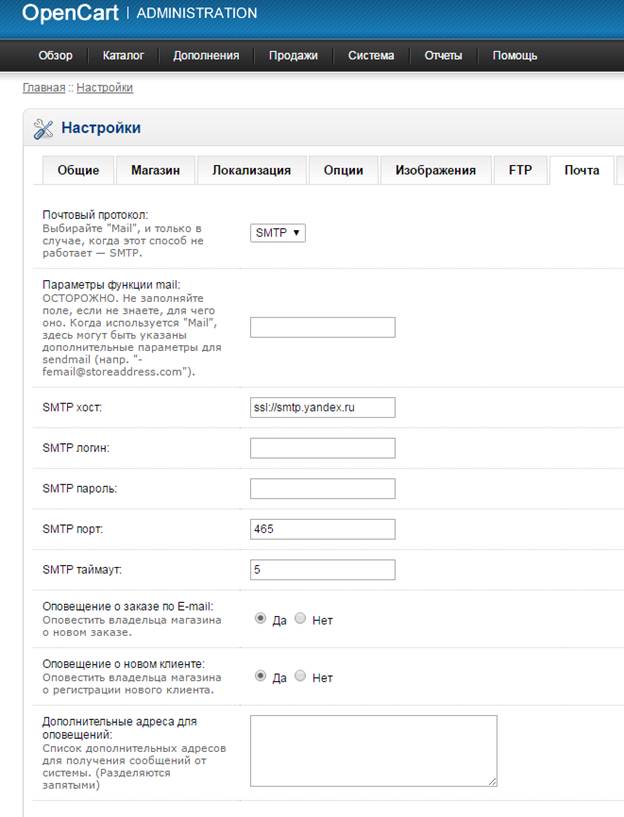 yandex.ru/auth/add для авторизации. Введите имя своего логина и нажмите на кнопку «Войти».
yandex.ru/auth/add для авторизации. Введите имя своего логина и нажмите на кнопку «Войти».
Следующим шагом введите свой пароль, который был указан во время регистрации.
В случае, если вы только что зарегистрировались, вам не нужно будет проходить авторизацию, потому что она будет выполнена автоматически.
Добавление доменного имени в Яндекс Коннект
Введите в адресной строке браузера ссылку https://connect.yandex.ru/pdd/ или нажмите на нее.
В пустое поле введите имя вашего домена и нажмите кнопку «Подключить бесплатно».
После добавления домена у вас есть несколько путей для подтверждения владения доменом и активации почтового сервиса, все они отображены в личном кабинете при клике на доменное имя. Нажмите на доменное имя.
Мы выбираем подтверждение созданием записи TXT, как показано на экране. После этого можно нажать кнопку «Запустить проверку». В случае использования TXT, убедитесь, что организация, которая обслуживает домен внесла изменения в зону.
Проверить наличие записи в командной строке Linux можно так:
$ nslookup -q=TXT netpoint-dc.tk Server: 176.120.29.212 Address: 176.120.29.212#53 Non-authoritative answer: netpoint-dc.tk text = "yandex-verification: caece9a86f37a3d1"
Если вы предпочитаете проверку через web, воспользуйтесь инструментом. Как можно видеть, запись есть, значит можно запустить проверку владения:
Подтверждение может занять довольно продолжительное время. Когда домен будет подтвержден, то будет отмечен соответствующим образом.
После подтверждения домена необходимо создать MX запись такого вида в панели управления вашими доменами:
@ MX mx.yandex.net 10 (приоритет)
Теперь все ваши письма будут отправляться через почтовый сервер Яндекса.
После подтверждения владения доменным именем, вы можете (по желанию) делегировать домен на DNS серверы Яндекса: dns1.
yandex.net, dns2.yandex.net. И затем управлять DNS записями прямо в Яндекс Коннекте.
Настройка почтового сервера Postfix для работы функции PHP mail()
Воспользуйтесь нашими статьями для правильной настройки почтового сервера Postfix:
- Установка и настройка почтового сервера Postfix в дистрибутиве GNU Linux Debian или GNU Linux Ubuntu
- Установка и настройка почтового сервера Postfix в дистрибутиве GNU Linux Centos 7
- Настройка безопасности в Postfix
Добавление SPF записи на ваших DNS серверах
Пройдите в раздел DNS
https://connect.yandex.ru/portal/admin/customization/dns в Яндекс Коннекте и скопируйте следующую запись:
@ TXT v=spf1 ip4:0.0.0.0 include:_spf.yandex.net ~all
Вместо 0.0.
0.0 укажите IPv4 адрес вашего сервера, с которого вы собираетесь отправлять письма через PHP mail() . Можно указать несколько IPv4 адресов через пробел и если у вас есть IPv6 , их тоже можно указать так ip6: тут ваш IPv6 адрес.
Пример записи — ip4:IP-1 ip4:IP-2 ip4:IP-3 ip6:IP-1 ip6:IP-2 ip6:IP-3
Разберем значения в SPF записи:
v=spf1 — означает версию SPF, указывать обязательно. Других версий не существует.
include — указывает на хосты, разрешенные SPF записью указанного домена.
~all — «мягкое» отклонение (письмо будет принято, но может быть помечено как спам, если ведется «грубая» рассылка или человек ранее помечал письма от отправителя как спам).
-all — отклонить отправку писем с серверов, не перечисленных в ip4 или ip6.
+all — отправлять все письма.
?all — нейтральное отношение.
all — устанавливает правила на то, что делать с письмами, которые были отправлены с неуказанных серверов.
Разместите текстовую запись на DNS серверах вашего домена.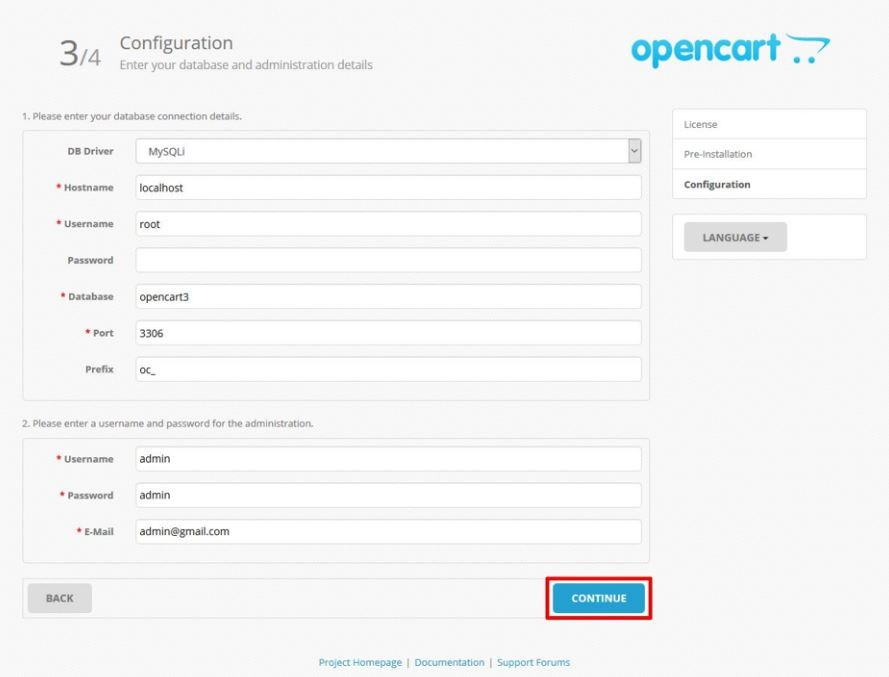 Данная запись необходима для правильной доставки ваших писем во входящие, а не в спам. Благодаря SPF почтовый сервер получателя может проверить, не подделан ли домен отправителя.
Данная запись необходима для правильной доставки ваших писем во входящие, а не в спам. Благодаря SPF почтовый сервер получателя может проверить, не подделан ли домен отправителя.
В случае, если вы будете использовать DNS серверы Яндекса, вам не придется добавлять SPF запись.
Отправка через PHP mail()
Если ваш сайт использует отправку функцией php mail() , то в отправителе обязательно используйте ящик с именем вашего домена [email protected] . Где name – это имя вашего почтового ящика, а domain.ru – имя вашего домена. Ящик с таким именем обязательно нужно создать в панели управления почтой Яндекса, чтобы была обратная связь на контакт отправителя.
Отправка и прием почты через SMTP, IMAP, POP3
SMTP
Про функцию php mail() поговорили, а что же с SMTP настройкой, которая даже указана в заголовке? Настройка отправки почты для сайта по SMTP очень простая, если CMS или разработанный сайт поддерживают эту функцию.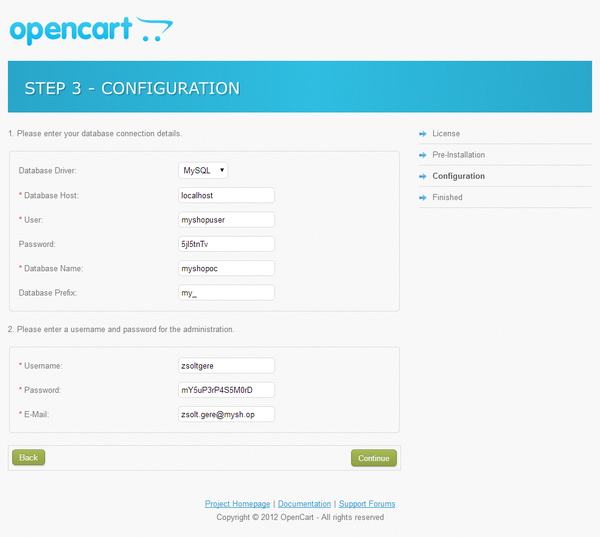 Вам остается только ввести нужные данные:
Вам остается только ввести нужные данные:
- login – ваш почтовый адрес [email protected] на Яндексе (где name — это имя вашего почтового ящика, а domain.ru — имя вашего домена) ;
- password – пароль от вашего почтового ящика домена на Яндексе;
- адрес почтового сервера — smtp.yandex.ru;
- защита соединения — SSL;
- порт — 465.
IMAP
Для настройки получения почты по протоколу IMAP необходимо указать следующие данные:
- login – ваш почтовый адрес [email protected] на Яндексе (где name — это имя вашего почтового ящика, а domain.ru — имя вашего домена) ;
- password – пароль от вашего почтового ящика домена на Яндексе;
- адрес почтового сервера — imap.yandex.ru;
- защита соединения — SSL;
- порт — 993.
POP3
Для настройки получения почты по протоколу POP3 необходимо указать следующие данные:
- login – ваш почтовый адрес [email protected] на Яндексе (где name — это имя вашего почтового ящика, а domain.
 ru — имя вашего домена) ;
ru — имя вашего домена) ; - password – пароль от вашего почтового ящика домена на Яндексе;
- адрес почтового сервера — pop.yandex.ru;
- защита соединения — SSL;
- порт — 995.
На этом настройка почты для домена через серверы Яндекса закончена. Вы можете быть уверены, что теперь ваша почта будет доходить до адресатов всегда.
Как исправить ошибку электронной почты 550 Нет такого пользователя здесь
Одной из распространенных ошибок, которые вы можете получить при отправке электронной почты, является ошибка « 550 Нет такого пользователя здесь ». Эта ошибка возникает, когда отправка электронной почты отклонена, поскольку имя пользователя не может быть найдено или недоступно для сервера. Существует несколько причин, по которым вы можете получить сообщение об ошибке « 550 Нет такого пользователя ».
- Права доступа к почтовым файлам недоступны для чтения или неверны.
- Адрес электронной почты был введен неправильно.

- Записи MX неверны (указывают на неправильный сервер).
- Электронная почта маршрутизируется неправильно (удаленные/локальные домены).
Эта ошибка может возникать в обоих направлениях, то есть люди, отправляющие на ваш сервер, могут получить ошибку, а когда вы отправляете с вашего сервера на другой, вы можете получить ошибку. В зависимости от того, откуда возникает ошибка, будет зависеть, что вы можете сделать для исправления ошибки.
Если вы получаете « 550 Нет такого пользователя здесь » отказов при отправке с вашего сервера на другой сервер , вам, скорее всего, потребуется связаться с хостом или администратором электронной почты сервера, на который вы отправляете электронное письмо, чтобы исправить это.
Если вы получаете жалобы на то, что человек, отправивших на ваш сервер , получают этот отказ, вы можете проверить/изменить настройки на вашем сервере. Ниже приведены причины, по которым может возникнуть ошибка 550 при отправке электронной почты.
Права доступа к почтовым файлам недоступны для чтения или неверны
Все наши серверы хранят электронную почту в каталоге « mail » каталога « home ”папка вашей учетной записи cPanel. Если права доступа к файлам повреждены (иногда это вызвано перемещением сервера, восстановлением резервных копий или недавно загруженными файлами через FTP и т. д.), вы получите эту ошибку для всех своих электронных писем. Это простое решение. Вы можете обратиться в службу технической поддержки, чтобы исправить права доступа к файлам на вашем сервере. На VPS и выделенных серверах вы можете запустить из командной строки следующее:
[[email protected]#### ~]$ fixperms userna5
Это сбросит все права доступа к файлам и папкам для папок 755 и файлов 644 для них. cPanle пользователь пользовательна5 . Если отказ электронной почты приходит к вам, когда вы отправляете на другой сервер, и это связано с разрешениями, человек, которому вы отправляете электронное письмо, должен будет связаться со своим хостинг-провайдером, чтобы исправить разрешения на их стороне.
Адрес электронной почты был введен неправильно
« 550 Здесь нет такого пользователя » Ошибки могут возникать, когда адрес электронной почты, на который вы отправляете, введен неправильно. В этом случае просто убедитесь, что вы правильно написали адрес электронной почты.
Записи MX неверны (указывают на неправильный сервер)
Если вы недавно переместили свой домен на хостинг InMotion и начали получать эти ошибки, возможно, у вас проблема с сервером имен DNS или с записью MX. Записи MX указывают ваш адрес электронной почты на определенный сервер. Если запись MX указывает на ваш домен на старую хостинговую компанию, и вы удалили все свои учетные записи электронной почты с этого сервера, при отправке электронной почты вы получите сообщение об ошибке « 550 Нет такого пользователя здесь ». Вы захотите проверить следующее через командную строку:
[[email protected]#### ~]$$ dig example.com mx ; <<>> DiG 9.8.2rc1-RedHat-9.8.2-0.10.rc1.el6_3.6 <<>> example.com mx ;; глобальные опции: +cmd ;; Получил ответ: ;; ->>HEADER<<- код операции: QUERY, статус: NOERROR, id: 8149 ;; флаги: qr rd ra; ЗАПРОС: 1, ОТВЕТ: 1, ВЛАСТЬ: 2, ДОПОЛНИТЕЛЬНО: 3 ;; РАЗДЕЛ ВОПРОСОВ: ;example.com. В МХ ;; РАЗДЕЛ ОТВЕТОВ: example.com. 14400 IN MX 0 example.com. ;; РАЗДЕЛ АВТОРСТВА: example.com. 54747 В NS ns2.inmotionhosting.com. пример.com. 54747 В NS ns1.inmotionhosting.com. ;; ДОПОЛНИТЕЛЬНЫЙ РАЗДЕЛ: example.com. 13322 В 66.117.4.177 ns1.inmotionhosting.com. 11994 В 74.124.210.242 ns2.inmotionhosting.com. 11994 IN A 70.39.150.2
В приведенном выше примере показано, что домен example.com указывает на серверы имен ns1.inmotionhosting.com и ns2.inmotionhosting.com и что MX направляет на сервер InMotion Hosting.
Убедитесь, что ваши DNS-серверы указывают на нас . Если ваши серверы имен не указывают на наш сервер, то ваш домен не будет перенаправляться на наш сервер, если вы не внесете специальные изменения DNS на хосте, на который указывают серверы имен.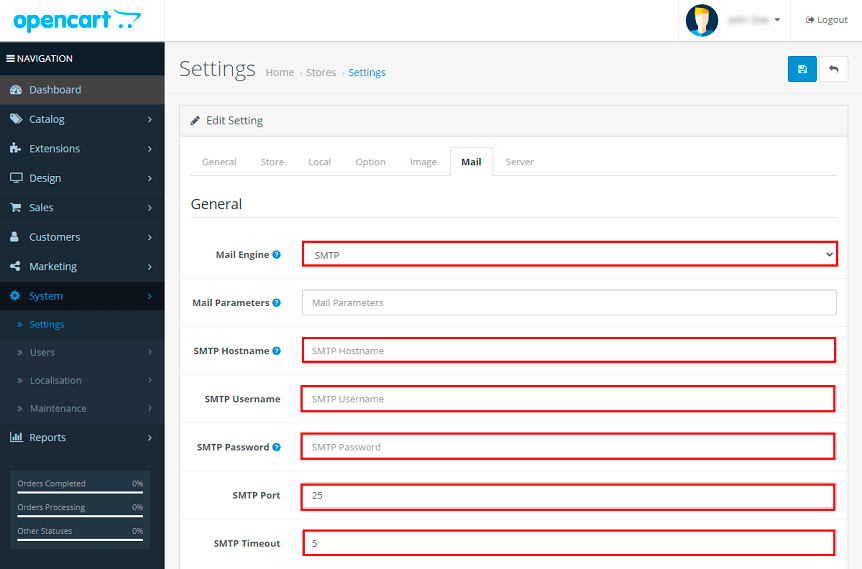
Убедитесь, что записи MX для вашего домена отправляются на правильный сервер. Если ваш домен указывает на правильный сервер, проверьте записи MX, чтобы убедиться, что электронное письмо указывает на правильный сервер в записи MX cPanel.
Если ваши серверы имен и DNS верны, вам нужно будет проверить маршрутизацию электронной почты. Если сообщение о возврате отправлено вами на другой сервер, то человек, получивший электронное письмо, должен будет обратиться к своему поставщику услуг электронной почты для решения проблемы.
Электронная почта маршрутизируется неправильно (удаленные/локальные домены)
В случае, если вы получаете отказы на определенный адрес электронной почты, вам необходимо найти записи MX и серверы имен для принимающих доменов DNS . Запустите следующую команду DIG в командной строке Linux, чтобы найти серверы имен принимающих серверов.
Чтобы узнать, находится ли ваш домен на DNS серверах имен принимающих почтовых серверов, вы можете DIG домена для своих серверов имен.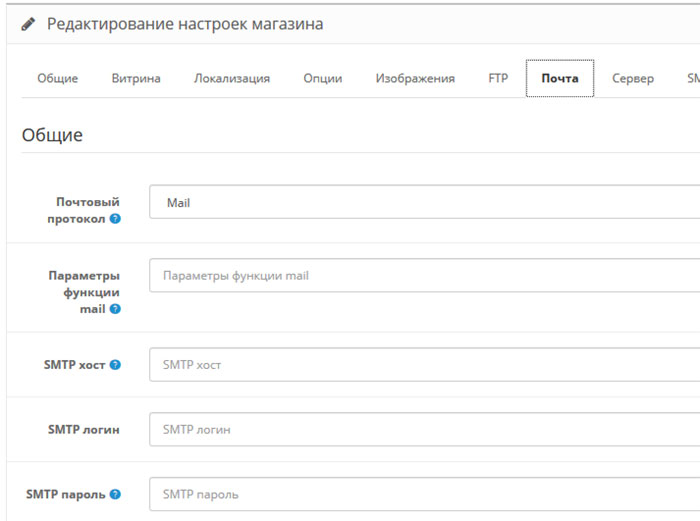 Как только вы получите серверы имен для принимающего домена, вы можете проверить DNS для вашего домена с использованием их серверов имен. Ниже подробно объясним.
Как только вы получите серверы имен для принимающего домена, вы можете проверить DNS для вашего домена с использованием их серверов имен. Ниже подробно объясним.
Перекопайте домен принимающего сервера, чтобы найти серверы имен:
Ниже показано, как выглядит DIG-запись MX DNS для noteexample.com .
[[email protected]#### ~]$ dig noteexample.com mx ; <<>> DIG 9.8.2rc1-RedHat-9.8.2-0.10.rc1.el6_3.6 <<>> notexample.com ;; глобальные опции: +cmd ;; Получил ответ: ;; ->>HEADER<<- код операции: QUERY, статус: NOERROR, id: 8587 ;; флаги: qr rd ra; ЗАПРОС: 1, ОТВЕТ: 1, ВЛАСТЬ: 2, ДОПОЛНИТЕЛЬНО: 2 ;; РАЗДЕЛ ВОПРОСОВ: ;notexample.com. В ;; РАЗДЕЛ ОТВЕТОВ: notexample.com. 14400 IN MX 0 noteexample.com. ;; РАЗДЕЛ АВТОРСТВА: notexample.com. 85619В NS ns1.somenameserver.com. notexample.com. 85619 В NS ns2.somenameserver.com. ;; ДОПОЛНИТЕЛЬНЫЙ РАЗДЕЛ: notexample.com. 13322 В 25.22.80.62 ns2.somenameserver.com. 18391 В 25.22.80.62 ns1.somenameserver.com. 18391 В А 25.22.67.43 ;; Время запроса: 1 мс ;; СЕРВЕР: 74.124.198.200#53(74.124.198.200) ;; КОГДА: Чт, 7 марта, 06:08:06 2013 ;; MSG SIZE rcvd: 136
Результаты этого DIG показывают, что серверы имен для принимающего сервера noteexample.com имеет серверы имен ns1.somenameserver.com и ns2.somenameserver.com . Запись MX указывает на noteexample.com , у которого есть IP-адрес, указывающий на сервер, на котором находятся серверы имен. Далее вы можете проверить свой домен в серверах имен принимающего сервера.
Проверка, находится ли ваш домен на других серверах DNS:
Теперь, когда у вас есть серверы имен принимающего сервера для домена noteexample.com , вы можете DIG записи DNS на принимающих серверах заканчиваются, чтобы узнать, находится ли ваш домен на их сервере имен DNS . Ниже приведен пример команды DIG в оболочке, которая будет искать example.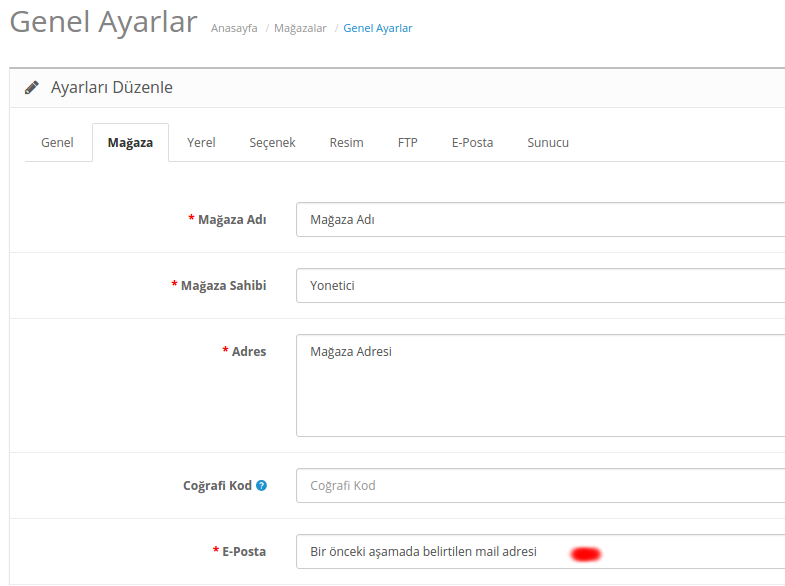 com на сервере noteexample.com .
com на сервере noteexample.com .
копать @ns1.somenameserver.org example.com ; <<>> DiG 9.8.2rc1-RedHat-9.8.2-0.10.rc1.el6_3.6 <<>> @ns1.somenameserver.org example.com ; (найден 1 сервер) ;; глобальные опции: +cmd ;; Получил ответ: ;; ->>HEADER<<- код операции: QUERY, статус: NOERROR, id: 11023 ;; флаги: qr aa rd; ЗАПРОС: 1, ОТВЕТ: 1, ВЛАСТЬ: 2, ДОПОЛНИТЕЛЬНО: 2 ;; ВНИМАНИЕ: рекурсия запрошена, но недоступна ;; РАЗДЕЛ ВОПРОСОВ: ;example.com. В ;; РАЗДЕЛ ОТВЕТОВ: example.com. 14400 ДЮЙМОВ 70,39.251,58 ;; РАЗДЕЛ АВТОРСТВА: example.com. 86400 В NS ns2.somenameserver.org. пример.com. 86400 В NS ns1.somenameserver.org. ;; ДОПОЛНИТЕЛЬНЫЙ РАЗДЕЛ: ns1.somenameserver.org. 14400 В A 70.39.251.58 ns2.somenameserver.org. 14400 В А 70.39.251.58 ;; Время запроса: 66 мс ;; СЕРВЕР: 70.39.251.58#53(70.39.251.58) ;; КОГДА: Пт, 8 марта 06:16:18 2013 ;; MSG SIZE rcvd: 140
В предыдущем ответе показано, что example.com находится в DNS на сервере noteexample.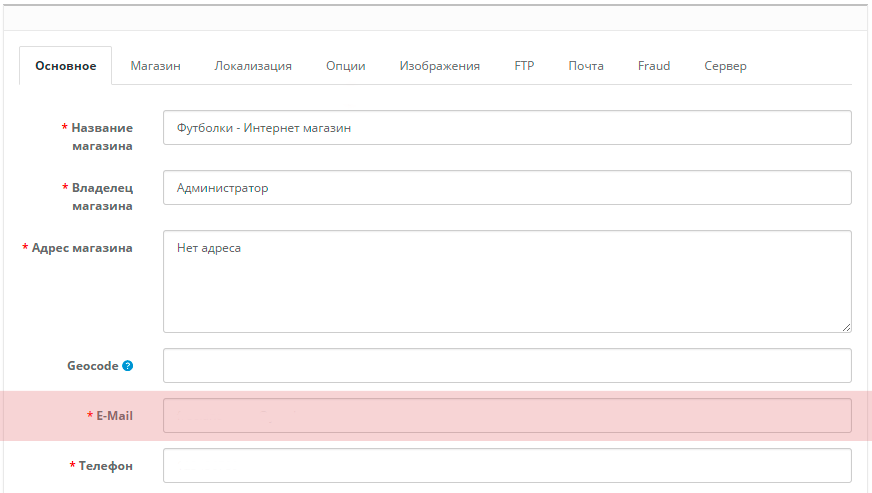 com . Это означает, что электронные письма, отправленные на noteexample.com , видят example.com в своем DNS , ищут адрес электронной почты на сервере noteexample.com и отклоняют его, поскольку на сервере нет адреса электронной почты. сервер.
com . Это означает, что электронные письма, отправленные на noteexample.com , видят example.com в своем DNS , ищут адрес электронной почты на сервере noteexample.com и отклоняют его, поскольку на сервере нет адреса электронной почты. сервер.
Чтобы исправить это, вам нужно связаться с хостинговой компанией или владельцем домена, которому вы отправляете, и сообщить им, что ваши электронные письма не могут пройти на их сервер, потому что ваш домен находится в их DNS . Им нужно будет « убить DNS » , изменить маршрутизацию на удаленную на принимающем сервере или удалить ваш домен со своего сервера имен DNS .
Если ваш домен не находится на их DNS-сервере имен:
Если example.com был НЕ найден на сервере имен на принимающем сервере, вы получите следующий ответ не найдено.
копать @ns1.inmotionhosting.com google.com ; <<>> DiG 9.8.2rc1-RedHat-9.8.2-0.10.rc1.el6_3.6 <<>> @ns1.inmotionhosting.com google.com ; (найден 1 сервер) ;; глобальные опции: +cmd ;; Получил ответ: ;; ->>HEADER<<- код операции: QUERY, статус: SERVFAIL, id: 63529 ;; флаги: qr rd ra; ЗАПРОС: 1, ОТВЕТ: 0, ПОЛНОМОЧИЯ: 0, ДОПОЛНИТЕЛЬНО: 0 ;; РАЗДЕЛ ВОПРОСОВ: ;google.com. В ;; Время запроса: 0 мс ;; СЕРВЕР: 74.124.210.242#53(74.124.210.242) ;; КОГДА: Пт, 8 марта 06:20:03 2013 ;; MSG SIZE rcvd: 28
В этом случае вы можете попробовать проверить маршрутизацию электронной почты. Если вы отправляете сообщения со своего сервера вместе с нами, вам необходимо установить локальную маршрутизацию электронной почты в вашем MX запись вашей cPanel. Если вы используете стороннее приложение, такое как Google APP, вам потребуется настроить маршрутизацию на удаленную.
Если это не решит проблему, вам следует обратиться в службу технической поддержки, чтобы выяснить, есть ли проблема с маршрутизацией вашего DNS .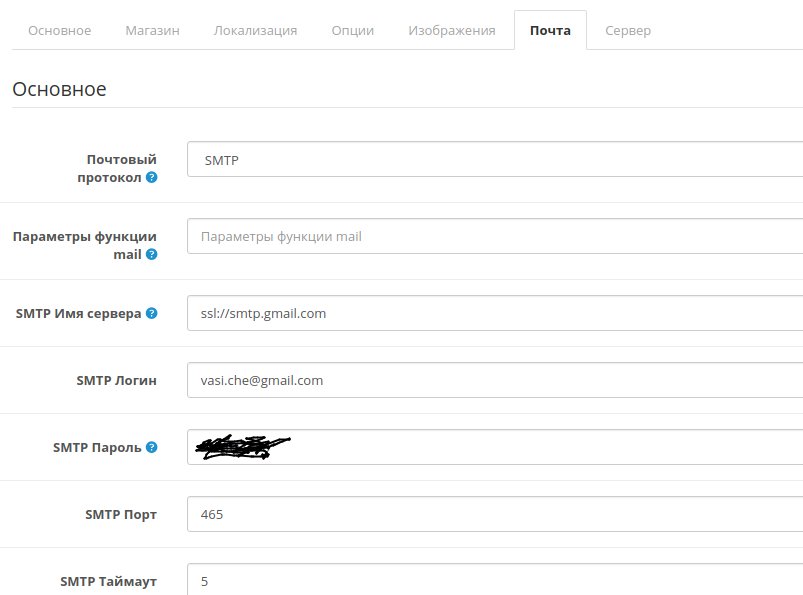
Как получить доступ к своей учетной записи электронной почты Yandex.com (Почта Яндекса) с помощью IMAP
Как получить доступ к своей учетной записи электронной почты Yandex.com (Почта Яндекса) с помощью IMAP
почтовая рассылка
- Профессии
- Скачать Mailspring
Yandex.com (Почта Яндекса) предоставляет доступ по протоколу IMAP к вашей учетной записи Yandex.com (Почта Яндекса), поэтому вы можете подключиться к своей электронной почте.
с мобильных устройств и настольных почтовых клиентов.
Yandex.com поддерживает IMAP/SMTP
Это означает, что вам не нужно использовать интерфейс веб-почты Yandex.com! Вы можете
проверяйте свою электронную почту и отправляйте сообщения, используя другую электронную почту
программы (например, Mailspring, Outlook Express, Apple Mail или Mozilla Thunderbird).
Использование настольных почтовых приложений может улучшить ваш рабочий процесс.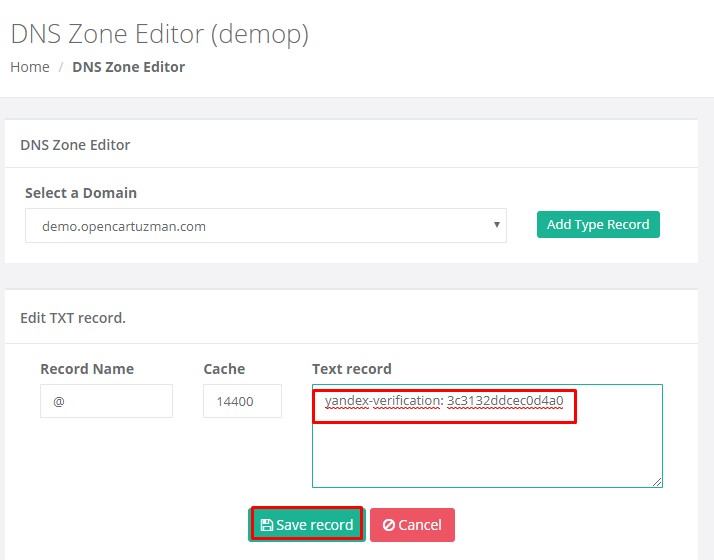 Они обычно
Они обычно
предложить больше вариантов, и ваша электронная почта по-прежнему доступна на вашем
компьютер, когда вы отключены от Интернета.
Настройте свою учетную запись Yandex.com с помощью почтовой программы с использованием IMAP
Чтобы получить доступ к своей учетной записи электронной почты Yandex.com из почтовой программы для настольного компьютера,
вам понадобятся настройки IMAP и SMTP ниже:
| Yandex.com (Почта Яндекса) IMAP-сервер | imap.yandex.ru |
| Порт IMAP | 993 |
| Безопасность IMAP | SSL/TLS |
| Имя пользователя IMAP | Ваше имя пользователя |
| Пароль IMAP | Ваш пароль на Яндекс.com |
Yandex. com (Почта Яндекса) SMTP-сервер com (Почта Яндекса) SMTP-сервер | smtp.yandex.ru |
| Порт SMTP | 465 |
| Безопасность SMTP | SSL/TLS |
| Имя пользователя SMTP | Ваше имя пользователя |
| Пароль SMTP | Ваш пароль Яндекс.com |
Нужно настольное почтовое приложение? Mailspring бесплатен, обладает отличными функциями,
и вы можете попробовать его вместе с существующей почтовой программой. Он создан с любовью для Mac, Linux и Windows. 💌
Скачать Mailspring Бесплатно
Узнайте, как сделать больше с вашей учетной записью Yandex.com (Почта Яндекса)
Посмотрите, когда ваши получатели просматривают ваши электронные письма с уведомлениями о прочтении.


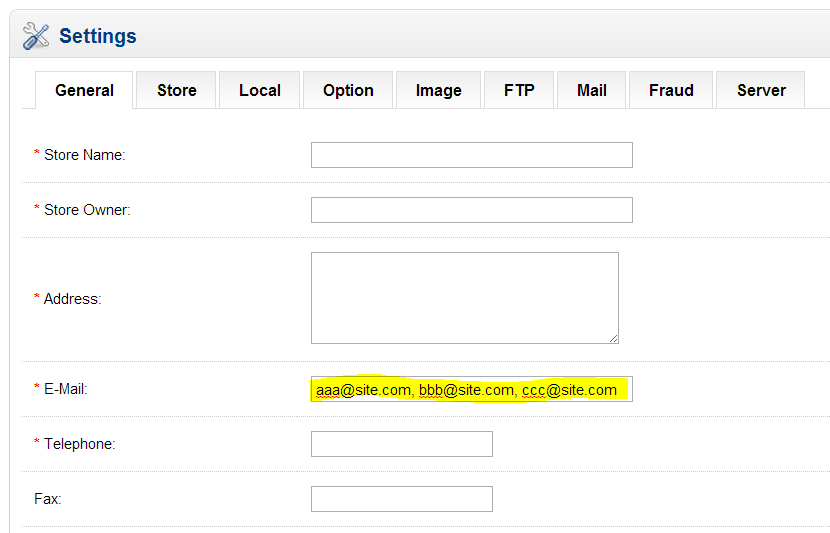 yandex.net, dns2.yandex.net. И затем управлять DNS записями прямо в Яндекс Коннекте.
yandex.net, dns2.yandex.net. И затем управлять DNS записями прямо в Яндекс Коннекте. 0.0 укажите IPv4 адрес вашего сервера, с которого вы собираетесь отправлять письма через PHP mail() . Можно указать несколько IPv4 адресов через пробел и если у вас есть IPv6 , их тоже можно указать так ip6: тут ваш IPv6 адрес.
0.0 укажите IPv4 адрес вашего сервера, с которого вы собираетесь отправлять письма через PHP mail() . Можно указать несколько IPv4 адресов через пробел и если у вас есть IPv6 , их тоже можно указать так ip6: тут ваш IPv6 адрес. 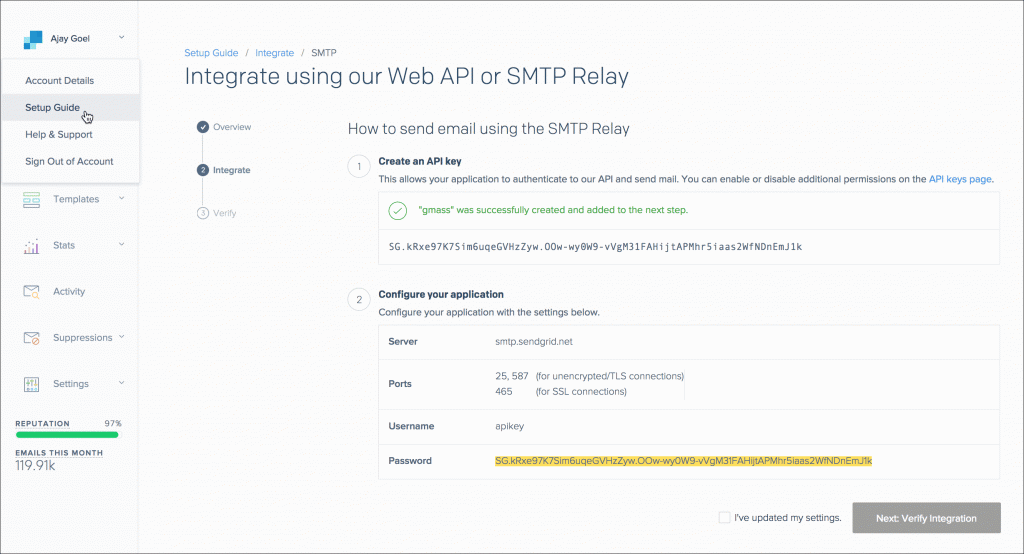 ru — имя вашего домена) ;
ru — имя вашего домена) ;
 10.rc1.el6_3.6 <<>> example.com mx ;; глобальные опции: +cmd ;; Получил ответ: ;; ->>HEADER<<- код операции: QUERY, статус: NOERROR, id: 8149 ;; флаги: qr rd ra; ЗАПРОС: 1, ОТВЕТ: 1, ВЛАСТЬ: 2, ДОПОЛНИТЕЛЬНО: 3 ;; РАЗДЕЛ ВОПРОСОВ: ;example.com. В МХ ;; РАЗДЕЛ ОТВЕТОВ: example.com. 14400 IN MX 0 example.com. ;; РАЗДЕЛ АВТОРСТВА: example.com. 54747 В NS ns2.inmotionhosting.com. пример.com. 54747 В NS ns1.inmotionhosting.com. ;; ДОПОЛНИТЕЛЬНЫЙ РАЗДЕЛ: example.com. 13322 В 66.117.4.177 ns1.inmotionhosting.com. 11994 В 74.124.210.242 ns2.inmotionhosting.com. 11994 IN A 70.39.150.2
10.rc1.el6_3.6 <<>> example.com mx ;; глобальные опции: +cmd ;; Получил ответ: ;; ->>HEADER<<- код операции: QUERY, статус: NOERROR, id: 8149 ;; флаги: qr rd ra; ЗАПРОС: 1, ОТВЕТ: 1, ВЛАСТЬ: 2, ДОПОЛНИТЕЛЬНО: 3 ;; РАЗДЕЛ ВОПРОСОВ: ;example.com. В МХ ;; РАЗДЕЛ ОТВЕТОВ: example.com. 14400 IN MX 0 example.com. ;; РАЗДЕЛ АВТОРСТВА: example.com. 54747 В NS ns2.inmotionhosting.com. пример.com. 54747 В NS ns1.inmotionhosting.com. ;; ДОПОЛНИТЕЛЬНЫЙ РАЗДЕЛ: example.com. 13322 В 66.117.4.177 ns1.inmotionhosting.com. 11994 В 74.124.210.242 ns2.inmotionhosting.com. 11994 IN A 70.39.150.2  com. 18391 В А 25.22.67.43 ;; Время запроса: 1 мс ;; СЕРВЕР: 74.124.198.200#53(74.124.198.200) ;; КОГДА: Чт, 7 марта, 06:08:06 2013 ;; MSG SIZE rcvd: 136
com. 18391 В А 25.22.67.43 ;; Время запроса: 1 мс ;; СЕРВЕР: 74.124.198.200#53(74.124.198.200) ;; КОГДА: Чт, 7 марта, 06:08:06 2013 ;; MSG SIZE rcvd: 136  com ; <<>> DiG 9.8.2rc1-RedHat-9.8.2-0.10.rc1.el6_3.6 <<>> @ns1.inmotionhosting.com google.com ; (найден 1 сервер) ;; глобальные опции: +cmd ;; Получил ответ: ;; ->>HEADER<<- код операции: QUERY, статус: SERVFAIL, id: 63529 ;; флаги: qr rd ra; ЗАПРОС: 1, ОТВЕТ: 0, ПОЛНОМОЧИЯ: 0, ДОПОЛНИТЕЛЬНО: 0 ;; РАЗДЕЛ ВОПРОСОВ: ;google.com. В ;; Время запроса: 0 мс ;; СЕРВЕР: 74.124.210.242#53(74.124.210.242) ;; КОГДА: Пт, 8 марта 06:20:03 2013 ;; MSG SIZE rcvd: 28
com ; <<>> DiG 9.8.2rc1-RedHat-9.8.2-0.10.rc1.el6_3.6 <<>> @ns1.inmotionhosting.com google.com ; (найден 1 сервер) ;; глобальные опции: +cmd ;; Получил ответ: ;; ->>HEADER<<- код операции: QUERY, статус: SERVFAIL, id: 63529 ;; флаги: qr rd ra; ЗАПРОС: 1, ОТВЕТ: 0, ПОЛНОМОЧИЯ: 0, ДОПОЛНИТЕЛЬНО: 0 ;; РАЗДЕЛ ВОПРОСОВ: ;google.com. В ;; Время запроса: 0 мс ;; СЕРВЕР: 74.124.210.242#53(74.124.210.242) ;; КОГДА: Пт, 8 марта 06:20:03 2013 ;; MSG SIZE rcvd: 28